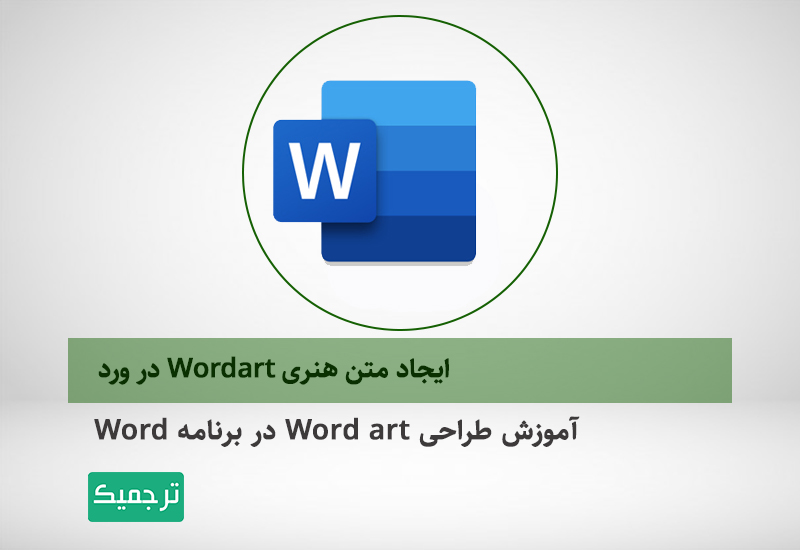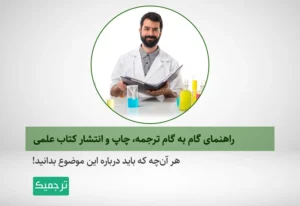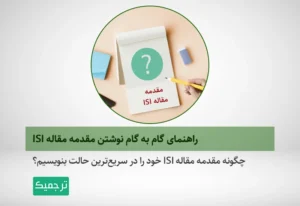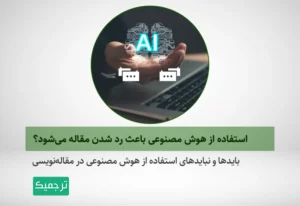این روزها، کمتر کسی را میتوان پیدا کرد که با نرمافزار ورد و کاربرد آن آشنا نباشد. اما این برنامه چیزی بیشتر از یک واژهپرداز ساده است و امکانات مختلفی دارد. به عنوان مثال آیا با قابلیت ایجاد متن هنری یا word art در ورد آشنا هستید؟
به کمک این ویژگی، میتوانید به متن موردنظرتان رنگ و لعاب بدهید و شکل و الگوی آن را تغییر دهید. البته فراموش نکنید که در صورت استفاده از این قابلیت، متن به تصویر تبدیل میشود.
در ادامه مطلب با آموزش تصویری word art در ورد همراه ما باشید. اگر در حوزه تولید محتوای متنی فعالیت میکنید، قطعا این آموزش برایتان مفید خواهد بود.
مطالب مرتبط:
آموزش تغییر سایز خطوط جدول در Word
در این مطلب خواهید خواند:
آموزش تصویری ایجاد word art در ورد نسخه ویندوز
- پیش از هر چیز، به کمک نشانگر موس، موقعیت متن هنری را مشخص کنید. برای این کار، کافیست روی نقطهی موردنظرتان دابل کلیک کنید.
- در گام بعدی، از بخش نوار ابزار منوی insert را انتخاب کنید و از این منو، روی گزینه word art کلیک کنید. با کلیک روی این گزینه، یک منوی کشویی باز میشود و حالات هنری موجود را نمایش میدهد. طرح موردنظرتان را انتخاب کنید.
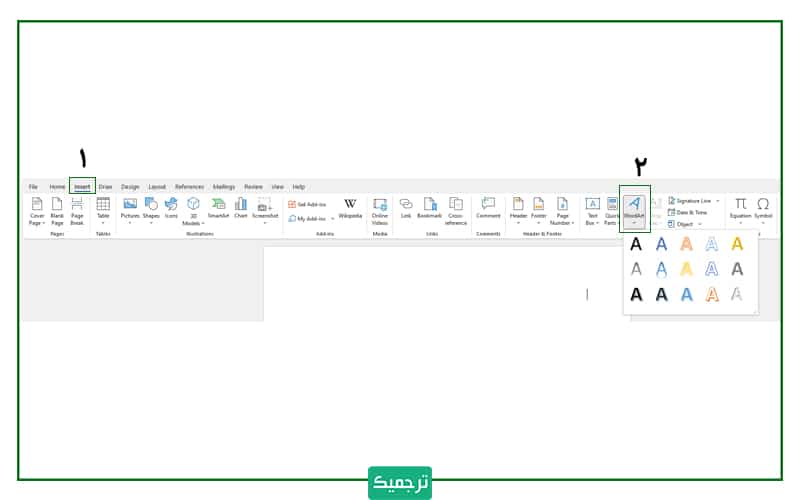
- سپس در کادری که برایتان باز میشود، متن موردنظرتان را تایپ کنید.
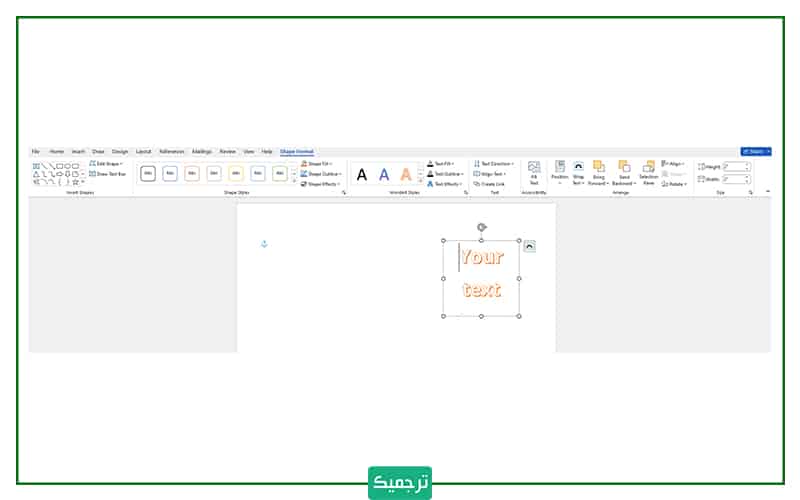
- در گام نهایی، میتوانید با گزینههایی که در منوی shape format ظاهر میشوند، تغییرات متنوعی روی متن هنری اعمال کنید.
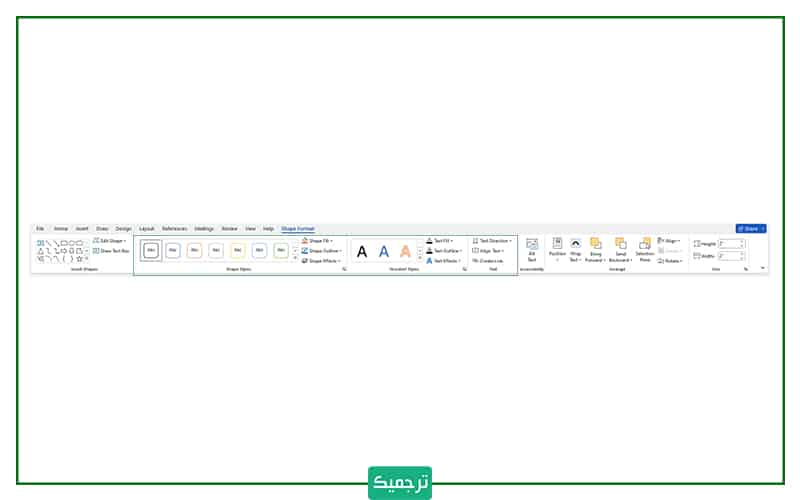
تغییر تنظیمات word art در ورد
بعد از ایجاد متن هنری، امکان ایجاد تغییرات متعددی را روی آن خواهید داشت. در این با چگونگی ایجاد این تغییرات آشنا میشویم.
- اجازه دهید با shape style، یعنی اولین گزینه از سمت چپ شروع کنیم. با کلیک روی هر یک از گزینههای این بخش، شکل ظاهری کادر متن هنری تغییر میکند. کافیست روی هر مورد کلیک کنید تا تغییرات اجرا شود و سپس گزینه نهایی را انتخاب کنید.
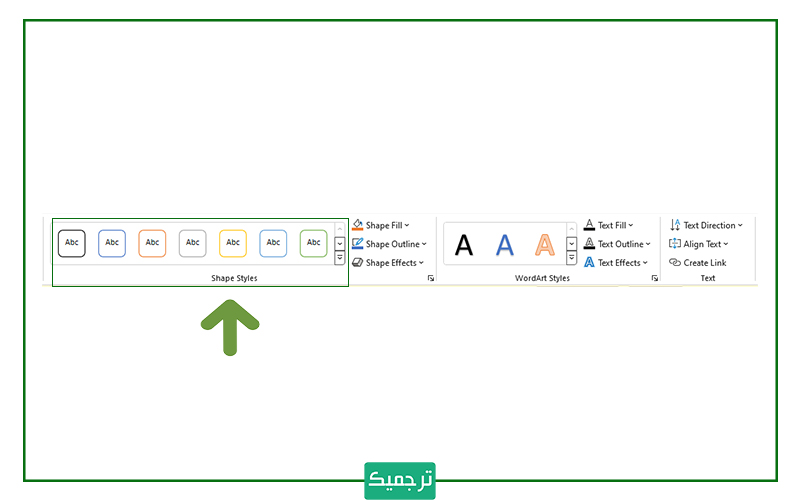
- با گزینه shape fill رنگ داخل شکل را تغییر دهید. گزینه shape outline درک کادر شکل را عوض میکند و مورد آخر یعنی shape effect جلوههای بصری خاصی به شکل میدهد، به عنوان مثال آن را سایهدار میکند.
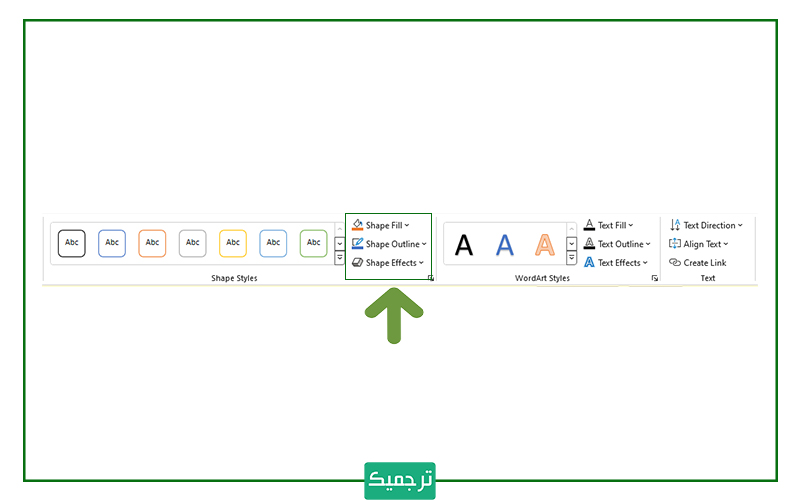
- در مورد بعدی یعنی wordart style امکان اعمال تغییرات روی متن را خواهید داشت. با گزینه text fill رنگ متن را تغییر دهید و با گزینه text outline کادر متن یا بخش بیرونی آن را متفاوت کنید. text effect نیز برای اعمال جلوههای بصری است و حتی میتواند متن شما را سهبعدی کند.
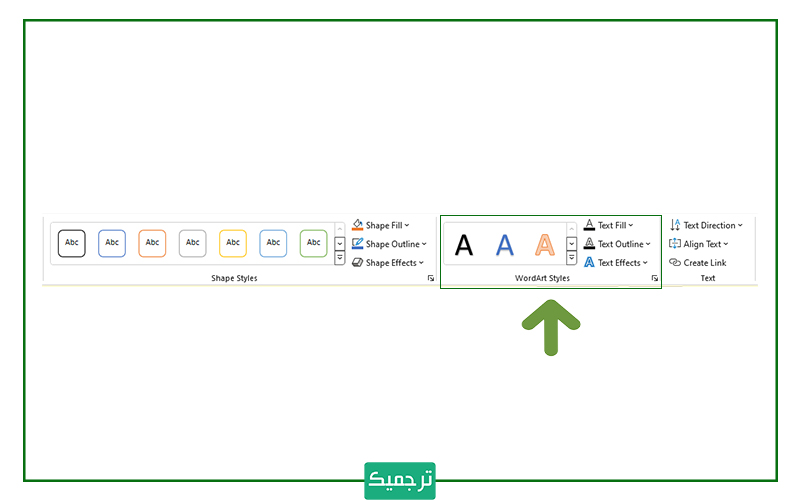
- مورد آخر یعنی text با نحوه چینش متن سر و کار دارد. با text direction زاویه قرارگیری متن را مشخص کنید. به عنوان مثال تعیین کنید که متن افقی یا عمودی باشد. با گزینه align text محل قرارگیری متن (بالا، پایین، وسط) را انتخاب کنید. گزینه creat link نیز زمانی به کارتان میآید که چند متن هنری مختلف داشته باشید و بخواهید این متنها را به هم لینک کنید.

چگونه در نسخه مک ورد متن هنری ایجاد کنیم؟
- از نوار ابزار گزینه insert را انتخاب کنید.
- روی گزینه WordArt کلیک کنید و سپس استایل موردنظرتان را انتخاب کنید.
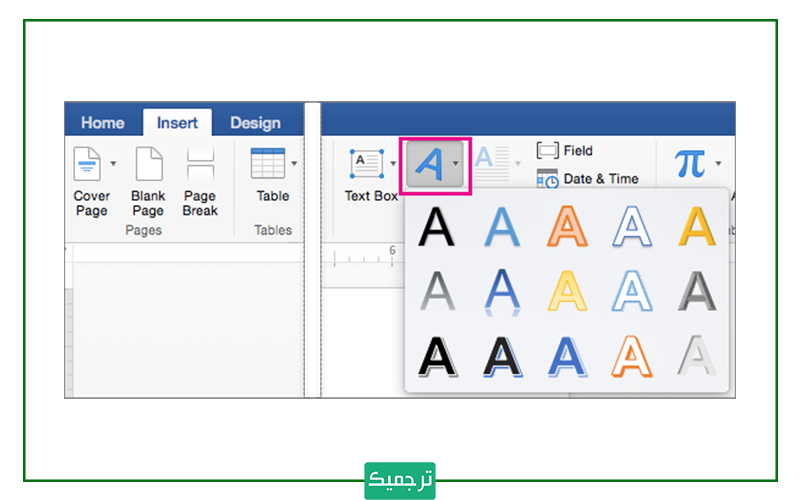
- متن موردنظرتان را تایپ کنید. خواهید دید که این متن مطابق استایلی که انتخاب کردهاید نوشته میشود.
ایجاد متن هنری در نسخه وب ورد
اگر از نسخه وب مایکروسافت ورد استفاده میکنید، باید بگوییم که متاسفانه امکان ایجاد متن هنری را نخواهید داشت. البته این نسخه ورد قابلیت نمایش وردآرتهای مختلف را دارد.
سخن پایانی
در این مطلب با یکی از پرکاربردترین ترفندهای ورد آشنا شدیم. این ترفند در پروژههای کلاسی، نگارش پایاننامه و مواردی از این قبیل موردنیاز خواهد بود. برای آموزش سایر ترفندها و قابلیتهای ورد و اکسل وبلاگ ترجمیک را دنبال کنید.
اگر با ترفندهای ورد آشنایی دارید و به فنون ترجمه مسلط هستید، رزومه خود را به صفحه استخدام مترجم ارسال کنید تا به عنوان نیروی دورکار مشغول به کار شوید.